Es gibt viele FTP und SFTP-Anwendungen auf dem Markt, unsere Nummer Eins Empfehlung ist WinSCP. WinSCP gibt es schon seit dem Jahr 2000, im Folgenden die Gründe, warum es für uns der beste SFTP-Client ist:
Technische Argumente
- Der klassische FileZilla hat sehr aggressive Techniken zur Monetarisierung. Das gängige Installationspaket kommt zusammen mit Adware. Das ist Software, die auf Ihrem Computer Werbung unter schleicht. Wenn man ein bisschen recherchiert, kann man auch eine cleane Version von FileZilla ohne Adware finden, aber dann muss man aufpassen und dadurch ist es dann keine gute Empfehlung.
- Der FTP-Programmcode von WinSCP basiert auf FileZilla, also haben Sie damit genau dieselben Funktionen, nur ohne die Adware.
- Der SSH-Programmcode von WinSCP basiert auf dem von PuTTY. PuTTY ist ein SSH-Client aus dem Jahr 1998, also genauso alt und getestet wie FileZilla und ebenfalls sehr populär. Nur zum Verständnis: Mit einem (S)FTP-Programm können Sie nur Dateien senden und empfangen, mit einem SSH-Programm können Sie sich auf einem externen Rechner (Server) anmelden und dort direkte Befehle ausführen. Die beiden Programme ergänzen sich und haben jeweils andere Aufgabenbereiche. Nochmal in kurz:
- SFTP und FTP: Dateien senden und empfangen (das S in SFTP steht für secure, also verschlüsselt, FTP ist unverschlüsselt, deswegen hat es kein S am Anfang).
- SSH: Befehle auf einem externen Rechner ausführen
- Wenn Sie PuTTY noch separat installieren, können Sie die Sessions von PuTTY innerhalb von WinSCP managen. Sie sind also füreinander gemacht.
Praktische Argumente
- WinSCP sieht noch besser aus als FileZilla. WinSCP beruht auf FileZilla deswegen ist die Struktur ähnlich, Sie haben da jetzt aber noch eine Reihe weiterer Funktionen. Also Sie müssen keine Angst haben, dass WinSCP jetzt irgendwas nicht kann, was FileZilla kann.
- (WinSCP unterstützt ebenfalls Dark Mode.)
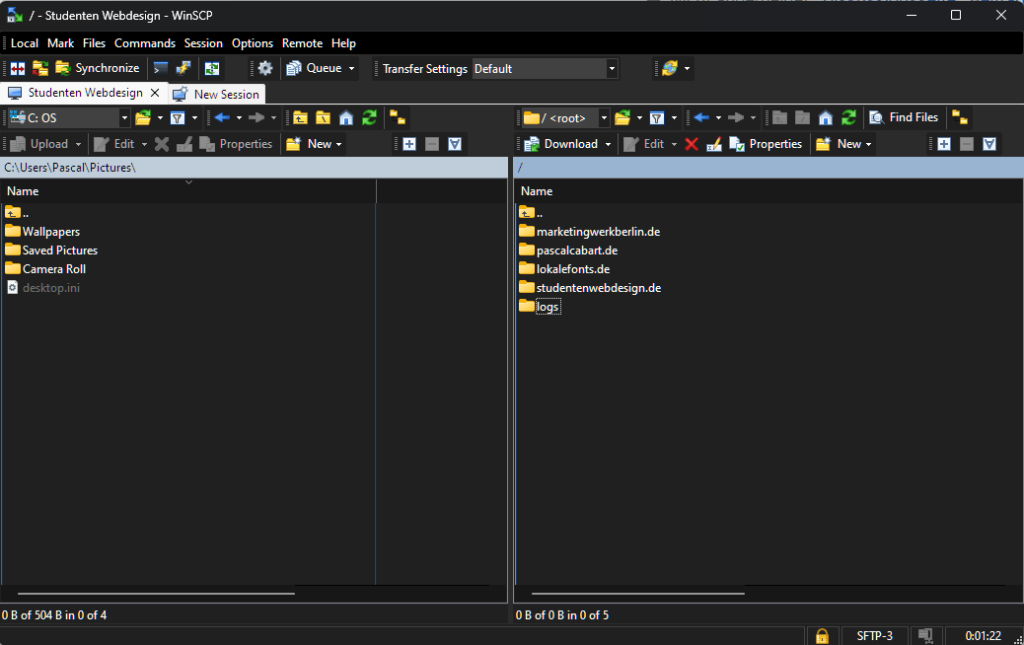
Nur als Beispiel, sehen Sie auf dem unteren Screenshot, dass Sie bei WinSCP ebenfalls Custom Commands haben, wie „Archive and Download“, also zwei Befehle in einem oder „Batch Rename“, was die Bearbeitung dann ähnlich wie auf Ihrem Desktop macht. Dafür brauchen Sie aber eine Shell-Verbindung, das sind alles kombinierte Shell-Befehle, das geht nicht mit einer normalen SFTP-Verbindung!
Achtung: Mit Ihrer normalen SFTP-Verbindung funktionieren diese Befehle nicht! Die gehen nur über eine SSH-Verbindung, und SSH-Zugang ist bei fast allen Servern nur im teuersten Hosting-Paket vorhanden.
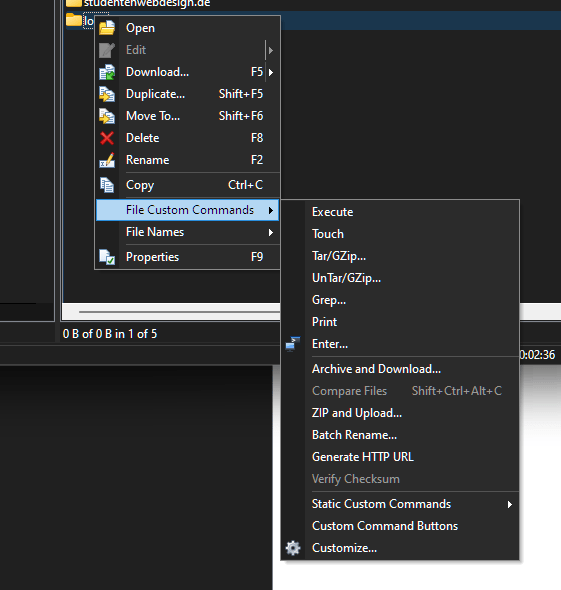
Wenn Sie jetzt WinSCP mal testen wollen, dann können Sie es hier herunterladen:
https://winscp.net/eng/downloads.php
Sie müssen genau schauen, dass der Link auch korrekt ist. Bei den FTP-Programmen versuchen sich Hacker oft irgendwie rein zu tricksen und dann den Link zu verändern. Ich hab den Link jetzt dreimal getestet, der war für mich dreimal korrekt, es führt zum direkten Download von der offiziellen Seite, also der beste Link, den Sie finden können.
Überprüfen Sie es aber selbst auch noch einmal, dass Sie auch auf der richtigen Seite landen.
Inhaltsverzeichnis
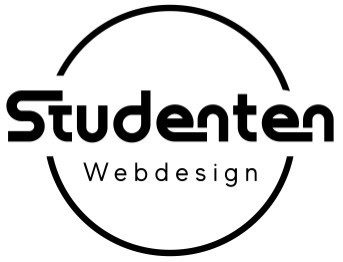
0 Kommentare